如何用photoshop绘制摄影机图标?
1、首先,打开photoshop软件,新建一个白色的画布。
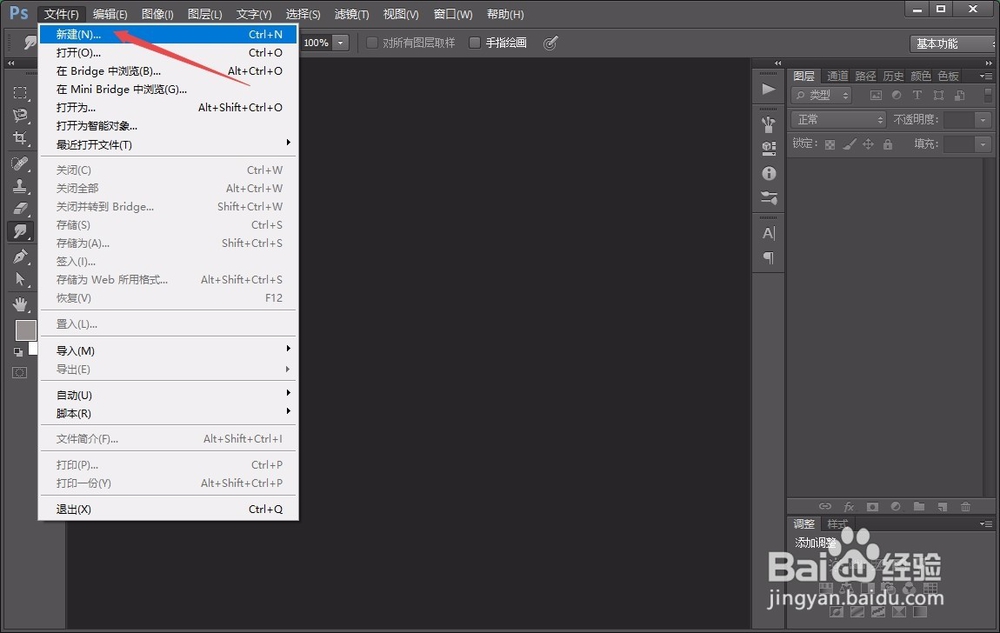
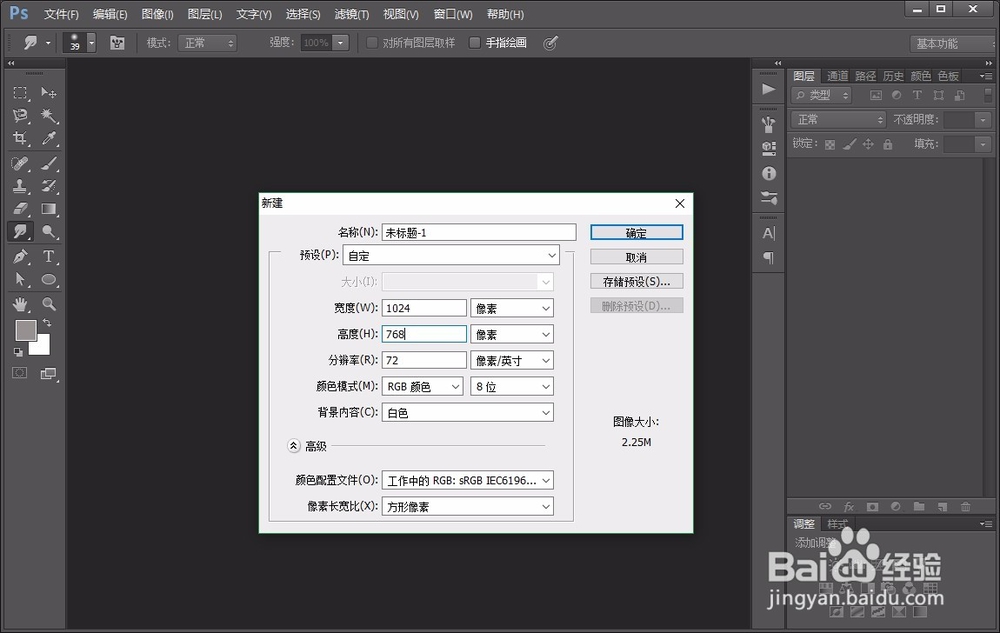
2、点击左侧的“矩形工具”,在画布中绘制一个矩形,然后调整其填充颜色为黑色。
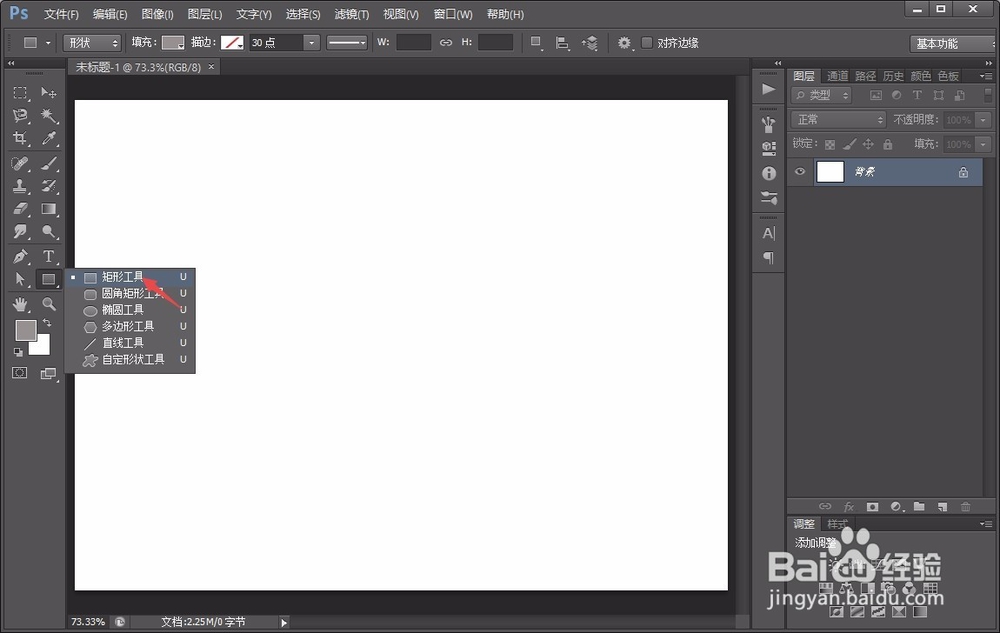
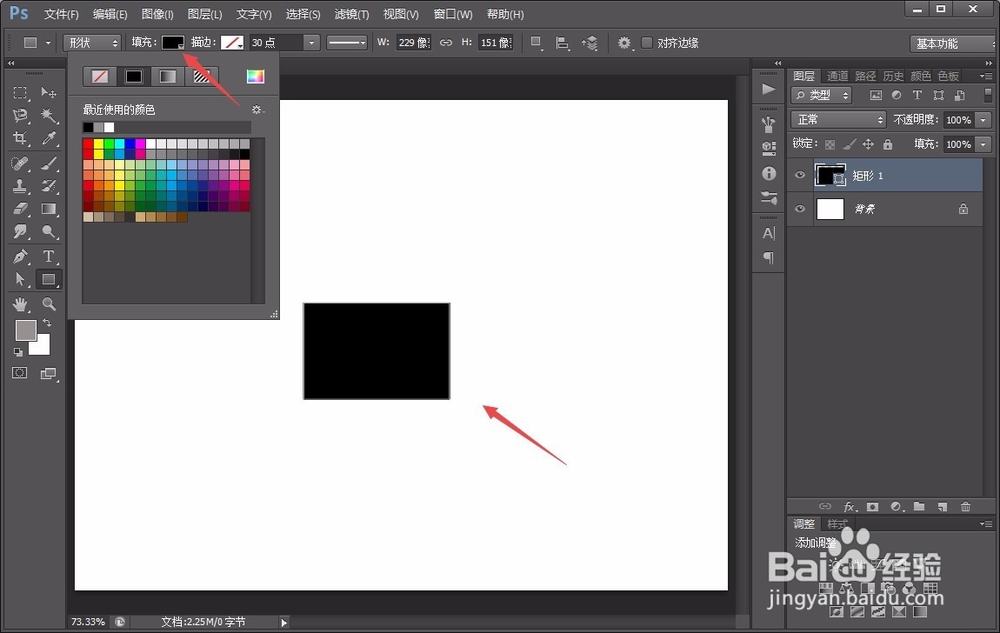
3、再点击左侧的“多边形工具”,选择边数为3,拖动出一个三角形,并设置填充颜色为黑色。
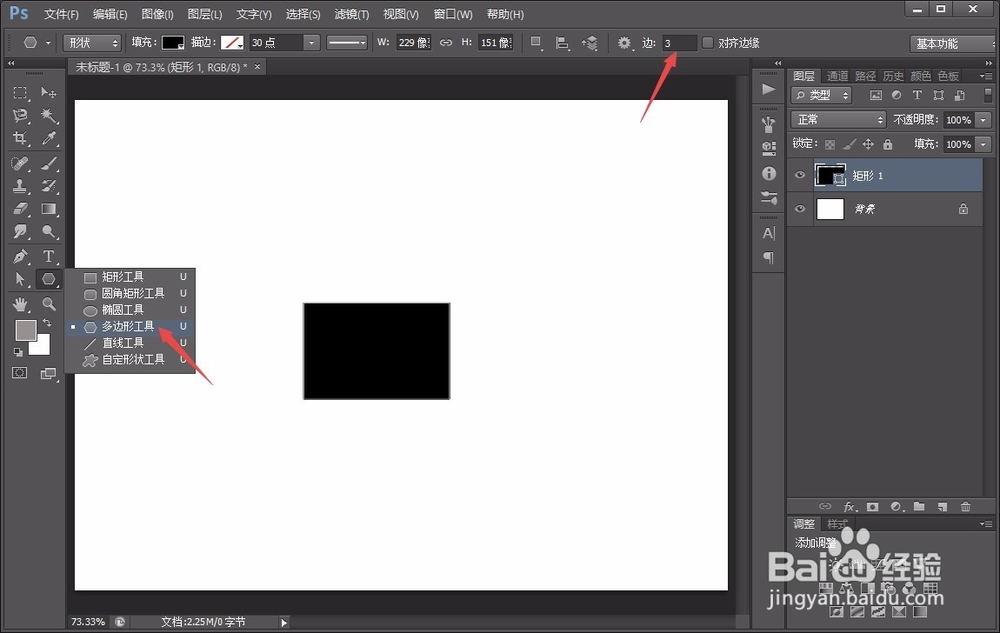
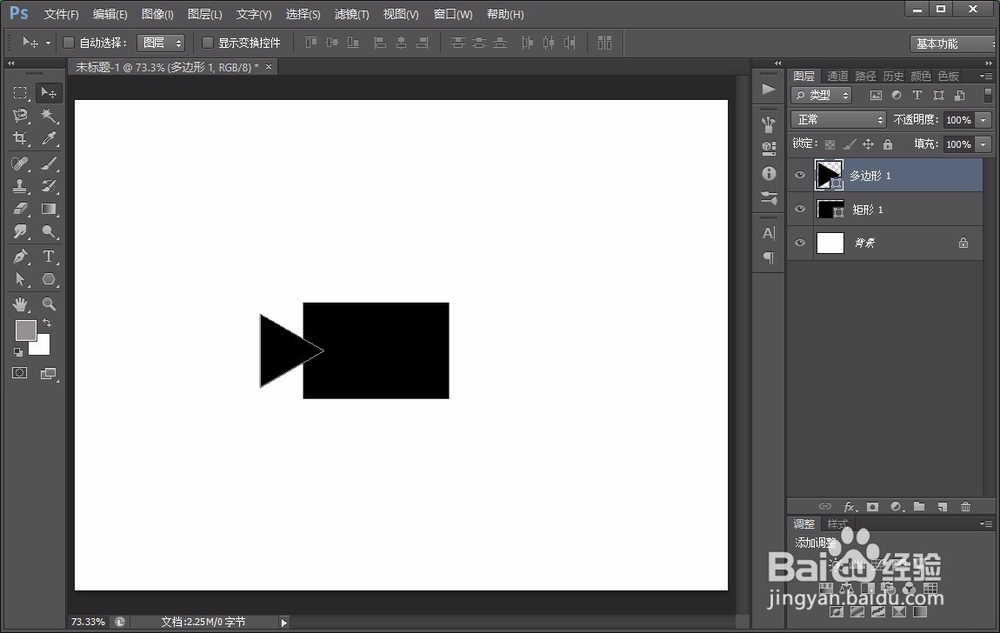
4、接着点击左侧的“椭圆工具”,按住“shift”键绘制出一个正圆,并将其填充颜色设置为无,描边设置为黑色,较粗。
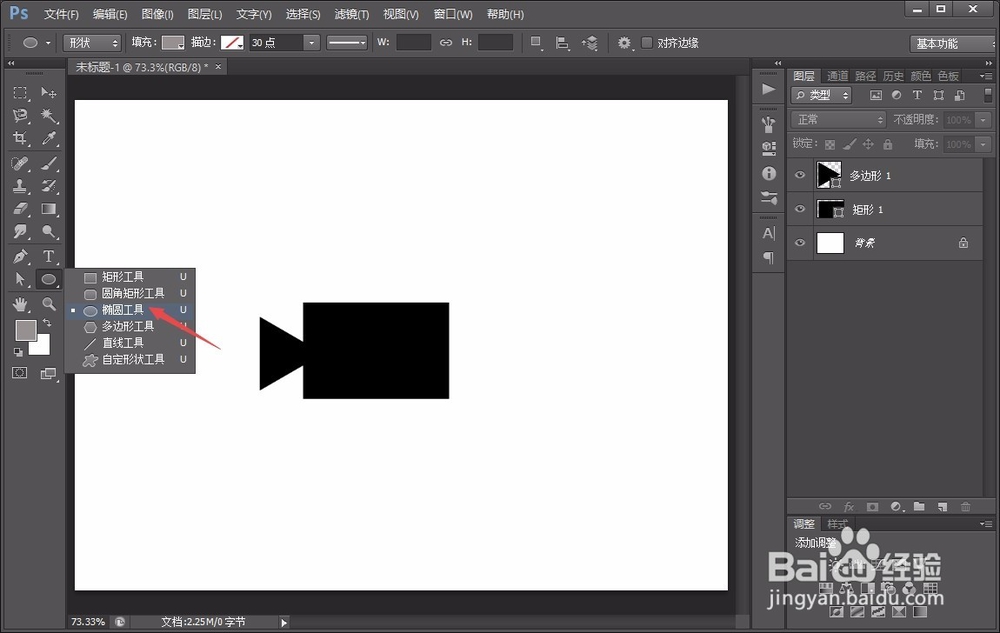
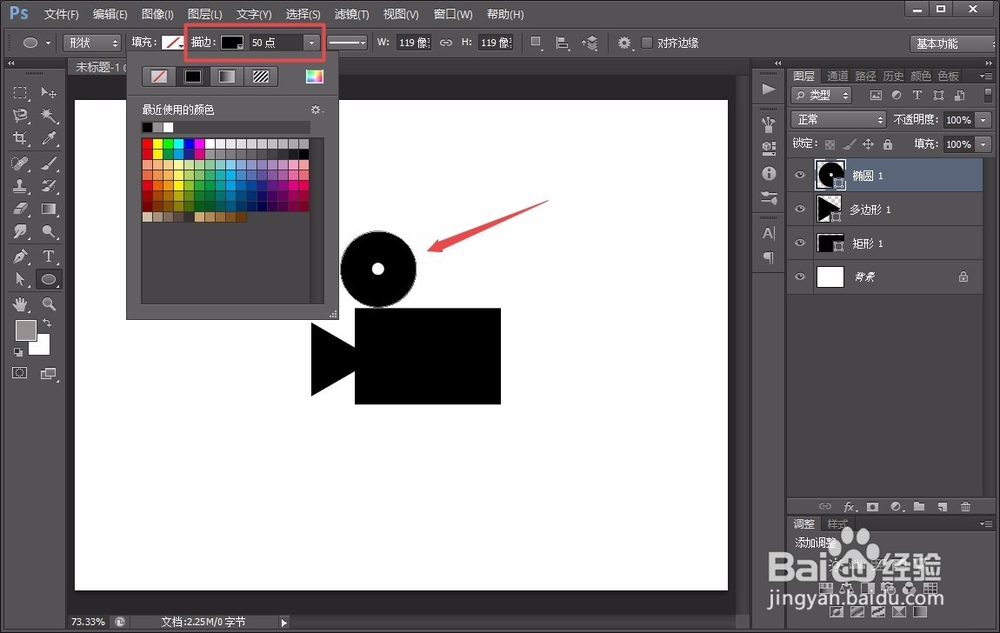
5、将上述正圆复制出一个,然后向右移动,使其处于下图中所示的位置。
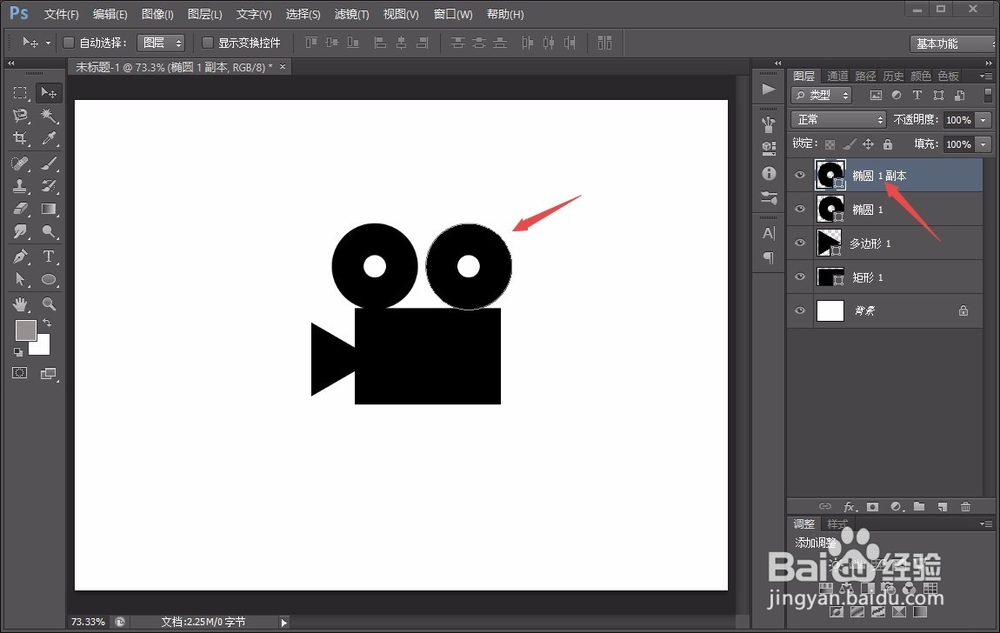
6、最后,用“直线工具”绘制出摄影机图标的三个角座即可。
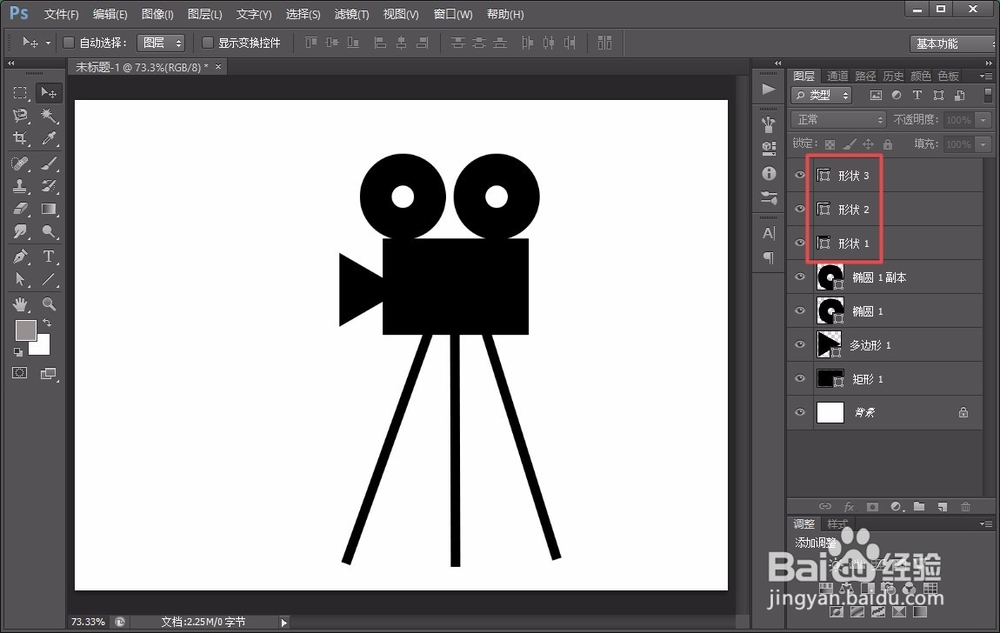
声明:本网站引用、摘录或转载内容仅供网站访问者交流或参考,不代表本站立场,如存在版权或非法内容,请联系站长删除,联系邮箱:site.kefu@qq.com。
阅读量:146
阅读量:164
阅读量:132
阅读量:109
阅读量:23